содержание .. 5 6 7 8 ..
КОМПАС-3D V8. Руководство пользователя - часть 7
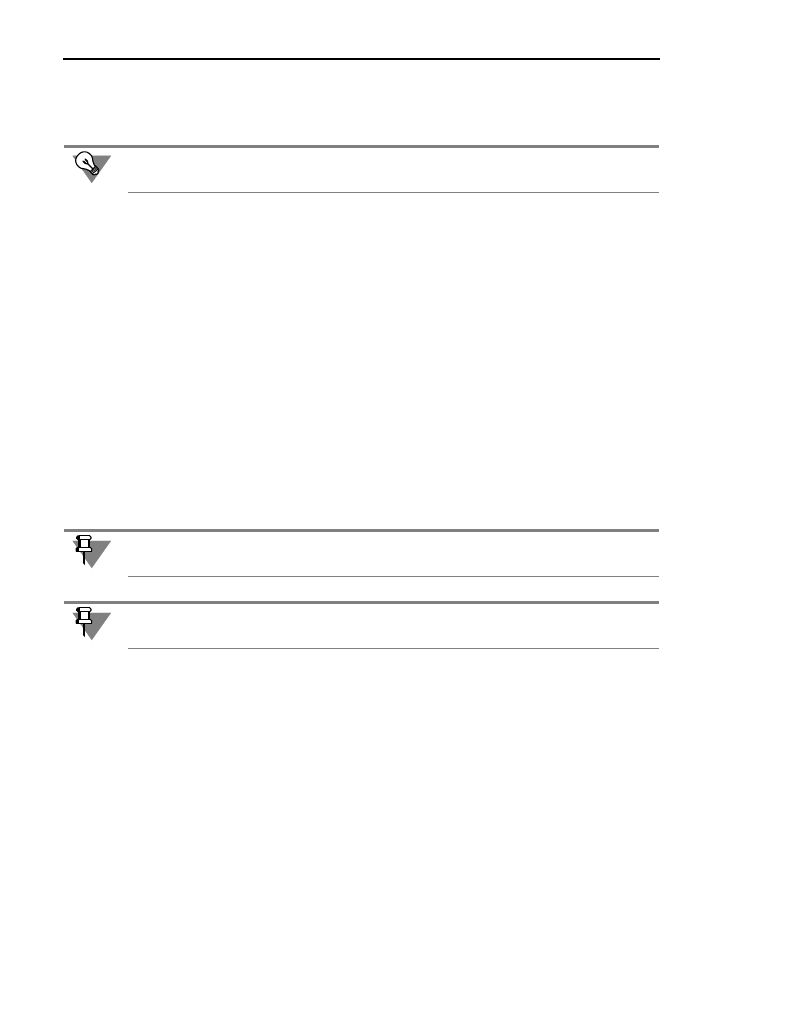
Часть I.
Общие сведения
42
Чтобы выбрать единицы измерения углов, вызовите команду
Сервис – Параметры... –
Система – Общие –Представление чисел. В группе Единицы измерения углов по!
явившегося диалога активизируйте нужную опцию.
Выбранные единицы используются для отображения и ввода значений углов в полях Па!
нели свойств во время создания и редактирования объектов. При простановке угловых
размеров в графических документах углы измеряются — в зависимости от установлен!
ной точности — в градусах, в градусах и минутах или в градусах, минутах и секундах.
2.4.
Представление чисел
Максимальная точность, с которой могут отображаться вещественные числа (координа!
ты точек, размеры объектов, значения переменных и т.п.) — 6 знаков. Чтобы установить
точность представления чисел, вызовите команду
Сервис – Параметры... – Система –
Представление чисел. В группе Числа появившегося диалога задайте нужное коли!
чество знаков после запятой. При необходимости включите отображение незначащих
нулей.
Установленная точность будет использоваться для отображения различных величин в
полях Панели свойств, в колонке
Значения окна работы с переменными (см. Том II,
главу 54, Том III, главу 105) и в диалоге установки значения ассоциативного размера
(см. Том II, раздел 53.16 на с. 122).
2.5.
Системы координат
При работе в КОМПАС!3D V8 используются стандартные правые декартовы системы ко!
ординат.
В каждой трехмерной модели существует система координат и определяемые ею проек!
ционные плоскости. Система координат показывается на экране в виде трех ортогональ!
ных стрелок. Плоскости показываются на экране условно — в виде прямоугольников,
лежащих в этих плоскостях.
В каждом графическом документе также существует система координат. Она лежит в
плоскости, параллельной экрану, и отображается в виде двух ортогональных стрелок.
Начало абсолютной системы координат чертежа всегда находится в левой нижней точке
его габаритной рамки. При работе в графическом документе пользователь может созда!
вать дополнительные системы координат. Абсолютную систему координат и плоскости
проекций невозможно удалить из документа.
Вы можете выбрать нужные единицы измерения углов без вызова диалога. Для этого
воспользуйтесь контекстным меню на свободном месте любой вкладки Панели свойств.
Точность измерений (см. Том II, главу 67) настраивается непосредственно в процессе из!
мерения.
Точность значений размеров определяется параметрами, заданными в диалоге настрой!
ки точности размерных надписей.